爱普生喷墨打印机水平彩色条纹的解决方法
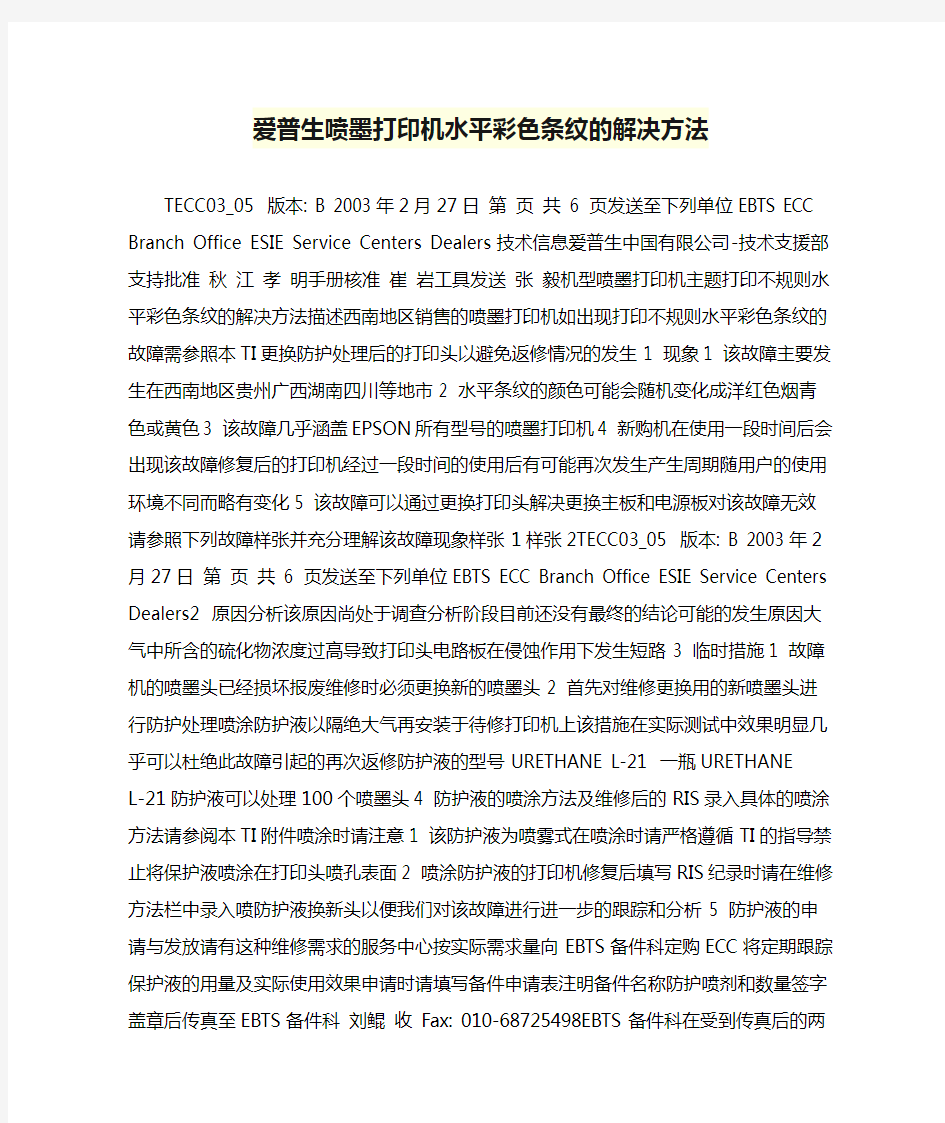

爱普生喷墨打印机水平彩色条纹的解决方法
TECC03_05 版本: B 2003年2月27日第页共6 页发送至下列单位EBTS ECC Branch Office ESIE Service Centers Dealers技术信息爱普生中国有限公司-技术支援部支持批准秋江孝明手册核准崔岩工具发送张毅机型喷墨打印机主题打印不规则水平彩色条纹的解决方法描述西南地区
销售的喷墨打印机如出现打印不规则水平彩色条纹的故障
需参照本TI更换防护处理后的打印头以避免返修情况的发生1 现象1 该故障主要发生在西南地区贵州广西湖南四川等地市2 水平条纹的颜色可能会随机变化成洋红色烟青色或黄色3 该故障几乎涵盖EPSON所有型号的喷墨打印机4 新购机在使用一段时间后会出现该故障修复后的打印机经
过一段时间的使用后有可能再次发生产生周期随用户的使
用环境不同而略有变化5 该故障可以通过更换打印头解决更换主板和电源板对该故障无效请参照下列故障样张并充
分理解该故障现象样张1样张2TECC03_05 版本: B 2003年2月27日第页共6 页发送至下列单位EBTS ECC Branch Office ESIE Service Centers Dealers2 原因分析该原因尚处于调查分析阶段目前还没有最终的结论可能的发生原因大气
中所含的硫化物浓度过高导致打印头电路板在侵蚀作用下
发生短路3 临时措施1 故障机的喷墨头已经损坏报废维修时必须更换新的喷墨头2 首先对维修更换用的新喷墨头进行防护处理喷涂防护液以隔绝大气再安装于待修打印机上
该措施在实际测试中效果明显几乎可以杜绝此故障引起的
再次返修防护液的型号URETHANE L-21 一瓶URETHANE L-21防护液可以处理100个喷墨头4 防护液的喷涂方法及维修后的RIS录入具体的喷涂方法请参阅本TI附件喷涂时请注意1 该防护液为喷雾式在喷涂时请严格遵循TI的指导禁止将保护液喷涂在打印头喷孔表面2 喷涂防护液的打印机修复后填写RIS纪录时请在维修方法栏中录入喷防护液换新头以便我们对该故障进行进一步的跟踪和分析5 防护液的申请与发放请有这种维修需求的服务中心按实际需求量向EBTS备件科定购ECC将定期跟踪保护液的用量及实际使用效果申请时请填写备件申请表注明备件名称防护喷剂和数
量签字盖章后传真至EBTS备件科刘鲲收Fax:
010-********EBTS备件科在受到传真后的两个工作日内将防护液发出TECC03_05 版本: B 2003年2月27日第页共6 页发送至下列单位EBTS ECC Branch Office ESIE Service Centers Dealers附录喷墨打印机异常水平彩色条纹的维修方法1 使用一个新的打印头2 喷墨打印机打印异常横纹的原因是打印头的电路板在特殊的气候环境中受到了一定程度
的腐蚀3 现在需要将一种电路板防护液覆盖在电路板的表面达到隔离空气的目的避免电路板受到腐蚀以下就是使用
的电路板防护液防护液的型号是URETHANE
L-21TECC03_05 版本: B 2003年2月27日第页共6 页
发送至下列单位EBTS ECC Branch Office ESIE Service Centers Dealers4 由于防护液是以雾状喷出的一定要注意不要让防护液堵塞了打印头的喷嘴以及注墨孔5 喷墨头的保护1 喷墨头表面的保护取面积稍大的包装物塑料物厚纸张等开一个与打印头喷嘴部分面积相同的孔打印头放入后应基本无空隙防止雾状防护液堵塞喷孔表面 2 注墨孔的保护将墨盒装在喷墨头上保护注墨孔3 将喷墨头放于凹形容器如喷墨头保护盒内进一步保护喷头表面该孔的大小与喷墨头前端相同喷墨头放入后无空隙TECC03_05 版本: B 2003年2月27日第页共 6 页发送至下列单位EBTS ECC Branch Office ESIE Service Centers Dealers完成保护的待喷防护液的喷墨头如下图所示6 用镊子小心打开打印头电路板的塑料卡注意不要损坏打印头电路板连接至打印头内部的棕色线缆打印头电路板的两面都要喷防护液7 将防护液对准以保护好的打印头在距离打印头3040cm的位置处向电路板喷防护液让防护液均匀的覆盖电路板的表面注意防护液不要喷的太多不要让防护液在电路板上流动头电路板卡不同型号的喷墨头卡子形状与位置略有不同TECC03_05 版本: B 2003年2月27日第页共6 页发送至下列单位EBTS ECC Branch Office ESIE Service Centers Dealers 喷墨头电路板两面都要喷涂防护液8 喷涂完防护液以后放置30分钟左右注意不要触摸电路板表面使电路板表面的防护液
完全干燥在此过程中若防护液喷涂过多请注意不要让防护液流到喷墨头表面堵塞喷墨头9. 为防止电路板与墨盒检测簧片间的接触不良可以用橡皮将下图所示部分的防护液擦拭干净同样注意不要损坏棕色线缆10 电路板重新安装在打印头上卡好塑料卡11 按照正常的程序将打印头安装在打印机上- 结束-喷墨头电路板的两面都要喷涂防护液用橡皮将这两处的防护液擦拭干净
(整理)爱普生打印机保养与维修.
爱普生打印机保养与维修 爱普生打印机保养与维修 爱普生打印机冬季保养专题 -------------------------------------------------------------------------------- 主要原因分析: 打印机所处的环境温度过低:冬季寒冷干燥,打印机工作在干燥和温度比较低的环境中,会使打印机 字车导轨上的润滑油的润滑效果减弱,字车在导轨上移动时摩擦阻力增大,易出现打印头撞击的现象; 灰尘过多:冬季风沙较大,过多的尘土落入打印机,导致字车在导轨上摩擦阻力增大,出现打印头撞 击的现象; 打印机内部有异物:特别是对于新购买的打印机,用户对打印机不是很了解,包装材料没有完全被去 除掉,最容易出现这种现象。 解决办法: 打印机工作的环境温度和湿度保持在:温度在10-35℃之间;湿度:20~80% (相对) 清除打印机内部异物:对于新购买的机器请一定按《用户手册》的要求去除保护材料。当打印机卡纸 时,请严格按《用户手册》的要求清除卡纸。 EPSON喷墨打印机如何区分堵头与断线 -------------------------------------------------------------------------------- 使用EPSON喷墨打印机时,应养成经常做喷嘴检查的习惯,尤其对于不天天使用的用户,可避免因为 断线引起的打印稿报废,免得无谓的时间和墨水浪费。
EPSON打印机喷嘴检查所打的斜条图案中的每一条小横线代表一个喷嘴,当有缺线时,好些人以为是 堵头了。其实绝大部分情况仅仅是发生断线,产生断线的原因很多,如换墨盒、加墨水、长期不用等等, 通常能通过做"打印头清洗"即可解决。 如何判断是堵头了还是断线:若每次清洗后,图案中缺线位置没有变化,总是在固定的位置缺线,表 明是该喷嘴堵住了。若缺线的位置是变化的,则不是堵头而是断线。在更换墨盒时(或加墨水后)有断线 是正常的。一般清洗一、二次全好,而且是每次清洗断线都会减少(注意:两次清洗时间最好间隔20分钟 以上)。使用中出现断线,如果越清洗断线越多,则是墨盒中的墨水没有了,这是应立即更换墨盒或填充 墨水。 EPSON系列打印机喷头的拆解与清洗 -------------------------------------------------------------------------------- EPSON公司的C4X(C41、C43等)系列喷打拥有一大批用户。如不经常使用,在空气干燥的地方尤其是北 方,打印头的墨水很可能发生干涸甚至喷孔被堵塞。在采用清洗打印头程序操作处理仍然无效的情况下, 只能考虑将打印头拆下来进行人工处理了。目前,网上流传着关于打印头暴力拆卸的文章,笔者认为这种 方法对于普通用户来说可能会造成非常严重的后果,本文将告诉读者如何正确拆卸打印机喷头。 准备工作是在联机状态下进行更换墨盒的操作,当打印头移动到轨道中间时即可拔掉电源,目的是为 了让打印头脱离喷头保护及锁定装置。
爱普生喷墨打印机R270另色鬼连供系统
爱普生喷墨打印机R270另色鬼连供系统 喷墨打印机连续供墨系统节约使用成本,不需要改变打印机结构,同时也有利于环保,非常适合打印量大的用户。但是,连续供墨系统必须要简便安装、使用稳定、价格合理才能进入实用阶段,连续供墨系统的出现已经有几年了,从初期的改装起来麻烦(需要送到指定地点由专门人员改装好)和使用中的不够稳定,通过不断地研发有了飞速的发展,利于环保、使用稳定、安装简单。 EPSON R270另色鬼连供系统 喷墨打印机选择连续供墨系统是节约使用成本的最有效途径。近年来,通用耗材基本上能够满足绝大多数打印甚至专业打印的质量要求。用注射针筒或一些辅助工具向墨盒中填充墨水,说起来很简单,但做起来并不容易,特别是墨盒在多次填充以后,填充难度增大,而填充后的打印量却越来越少,何况稍不注意,墨水就会流在手上或机器内部,打印量大的用户,一天可能就得要填充多次,连续供墨与填充墨水的手工办法相比可以将提高效率,还能延长打印机喷头的使用寿命。 EPSON R270另色鬼连供系统
所以说,连续供墨系统本身不是一个有独立功能的产品,它必须得安装在打印机上才能发挥其作用,打印机也不会因为安装了连续供墨而性能更好、打印精度更高。而我们在EPSON R270上选择的另色鬼连供是“傻瓜式”的安装办法,按照说明书操作即可。但是,很多初次接触的用户过不了这一关,因为它并不是想象的“如安装墨盒一样简单”,难点就在于墨盒芯片对位、排管的具体走向和固定。 EPSON R270另色鬼连供系 爱普生R270喷墨打印机连供系统的安装 爱普生R270喷墨打印机,标配6色墨盒,改进型微压电喷墨技术让其最小墨滴仅为1.5微微升,出色的色彩还原能力、精细的打印效果。今天我们就为大家介绍一个具有代表性的方法。 安装连供,墨盒芯片是个跳不过去的问题,现在几乎所有的厂商为了阻止用户使用非原装的耗材,都在墨盒上加装了感应芯片,R270使用的就是是新一代的墨盒芯片:就是在原来的墨盒芯片基础上,增加了墨水感应器,感应器浸入墨盒墨水之中,通过墨盒芯片的接触点传递出墨盒内部墨水的信息,打印机的主板将感应器的信息读出来核对,也就是有人说的“数字加模拟型芯片”,由于打印机的主板只是将感应器的众多信息的极少部分信息读出来即可核对,那么打印机厂家就可以在每一批次的打印机制造中,频繁更改去读哪个值。而兼容芯片是在制造中将打印机主板读信息的这个部分固化到芯片上,也就是将读取墨水感应器值固化到芯片上,这样,一但打印机厂家稍做修改,不去读原来的那个值而调整为去读另外一个值,这样就造成了原来的兼容芯片无法用在这样的打印机上,打印机无法识别出兼容芯片。面对这种情况,有的连供生产商想出了内墨盒上接入一个原装墨盒的方法,让机器去检测原装墨盒,而实际使用的确实兼容墨盒,这也就避免了由于感应芯片不对造成的连供无法使用的情况。
菜鸟必看 针式打印机故障维修手册
菜鸟必看针式打印机故障维修手册 2009/2/12/09:59 来源:IT168 [慧聪办公用品网]针式打印机在很多行业里面是使用非常广泛的办公设备,因为机器的一些特殊属性,所以没有其他的机器能取而代之,在最近一段时间,针式打印机故障咨询的网友也不少,很多问题都是一些非常细小的问题,自行都可以进行故障处理,针对这样的情况,笔者整理了针式打印机各方面的问题,有基础篇,也有故障篇,也有相对比较”高深”的换针篇,需要说明的是,从菜鸟到高手都是从理论到实践操作,希望明日你就能成为这方面的高手。 记得以前有一个用户的针式打印机出现问题了,他那边是财务部,平时更换色带她可以轻松的完成,这次机器出现故障了,他描叙的是我刚刚更换完色带就出现打印出来的字体非常浅,不知道为什么,以前也是这么更换的但是没有出现问题,通过电话的询问,问题基本上判断出来了,应该是他在更换色带的时候把旁边的纸张厚度调节器调到最高了,他打印测试的是单张纸,但是他调节的联数是7张纸的厚度,所以打印出来就非常淡了,通过这么解释,然后用户终于明白了,然后问那个调节杆在哪,后面告知才算是解决问题了。其实刚刚这个用户是一个典型的使用问题,对机器不了解,所以造成这样的问题,可以说这个问题根本就不是一个问题,用户只需要多了解一下机器的功能就能轻松的应对了,所以说学一点使用技巧能对用户是很有帮助的,先不多说了,看看下面专家整理的一些案例与使用技巧吧。 由浅入深学针式打印机维修 俗话说“最好的学习方式就是从失败中总结获取”。也许没有什么灵丹妙药能够让您快速成为针打的维修工程师,但是熟悉并了解一些故障的处理,必能让您快速进阶于针打的维修。既然如此,笔者就将针打中常见的故障做如下总结,为您快速进阶到专业维修专业人员提供必要的参考。 由于故障处理将以爱普生为例,因此首先介绍的出厂设置恢复: LQ-1600KⅢ机如何恢复出厂设置: 1,按住“字体”+“切纸/纸槽”键开机,打印机发出一声长鸣后松开,打印机恢复到“宋体”,“低速”状态。
爱普生打印机进纸故障及卡纸问题
关于爱普生R230打印机进纸故障 及卡纸问题的解决办法 爱普生R230普遍存在的一个问题是:使用一段时间后打反面经常进纸困难,严重的时候,打正面也经常进不了纸,反复取放好几次才能打一张,上述故障有的新机子也有。 有同修说是搓纸轮不行。要换加强轮,并推荐更换佳能一款激光机搓纸轮。最近通过两台R230出现此故障后(其中一台是新的,刚买来就不能正常使用),经研究发现并不是搓纸轮本身的问题,而是机子自身设计有缺陷,简单分析如下: 其实是进纸器(放纸的结构)与机体本身的间隙稍微大了一点,也就说搓纸轮本身和主机之间间距稍微大了一点。因此同修建议换加强轮也能解决此问题,因为加强轮直径比原装搓纸轮稍微大一点。 具体的解决办法有二: 一、将机子拆开,取下安搓纸轮的轴后,取下搓纸轮上的塑料套,用封口胶在轮上缠几圈,再把塑料套安好,通过这样增大了搓纸轮直径解决了此问题。 二、放纸的结构里面推纸板下面的弹簧质量有问题,使用时间稍微长一点后变软了,推纸不到位,使主机上的搓纸轮卷不到纸。因此建议将推纸板下面的弹簧换成强度高一点的,或者拉长一点也暂时可以解决此问题。 另外,经使用发现,市场上卖的专供大陆的爱普生R230打印机(灰色外壳)上述故障比较普遍,有些机子不长时间就出现断线,有的新机就不好进纸;相反专供台湾的爱普生R230打印机(白色外壳)故障少些,好用的多,而且比灰色外壳的便宜约200~300元,建议如果打算买R230打印机,最好买白色外壳的。但需要找,不是每个商家都有。 关于EPSON R210,230打印机喷嘴检查正常,打印照片粗糙的问题? 我们自己用质量一般的墨水测试210打印机,打了600ML的墨水,打印照片就出问题了,因质量一般的墨水,它也不会堵头,就是墨水的流畅性不好,用一段时间在喷嘴周边部分的墨水就会沉淀,虽然喷嘴检查没事,但打印照片就有横纹和粗糙的现象.
爱普生打印机拆解
爱普生喷墨式打印机的拆解 拆解爱普生喷墨式两台,以型号为P330A打印机为例。1.拆解物体a: Epson STYLUS PHOTO820 型号:P330A 产地:菲律宾质量:日期: 图1拆解爱普生喷墨式打印机实物图 2.拆解步骤: 拆除外壳 a.工作内容:将拆解实物置于操作台上,撬开前盖及托纸盘,去除外部螺丝,撬开外壳卡槽。 b.工具设备:螺丝刀、老虎钳等。 c.主要拆解产物:前盖、托纸盘、外壳。 d.相关要求:撬开外壳时要防止有飞溅。
图2撬开前实物图图3撬开后实物图 图4拆除两个螺丝 图5撬开卡槽
图6撬开卡槽后拆除组图 拆除墨盒 a.工作内容:打开墨盒固定槽,取出墨盒。 b.工具设备:墨盒专门收集容器。 c.主要拆解产物:墨盒。 d.相关要求:废旧墨盒中一般残存10%-40%的墨水,必须将墨盒收集到专门收集容器中。 拆除底座 a.工作内容:打开四个螺丝,拆除底座。 b.工具设备:螺丝刀、老虎钳等。 c.主要拆解产物:塑料底座壳。 d.相关要求:收集拆解的螺丝。
图7拆除底座组图 拆除各种小部件 a.工作内容:取出海绵垫、拆除电源、拆除固定铁片、撬开弹簧卡槽、取出墨盒固定槽、摘除电路板电机等小部件。 b.工具设备:螺丝刀、老虎钳、剪刀等。 c.主要拆解产物:海绵、、墨盒固定槽、电源、电机、电路板、连接线等。 d.相关要求:拆取墨盒固定装置时要防止连接管里有剩余墨汁,污染操作台。 图7取出海绵图8 拆除电源
图9拆除固定铁片,撬开弹簧卡槽,取出墨盒固定槽。 图10拆除电路板 图11拆除电机 图12拆除各种小的部件 整理分类,依次称重。 3.拆解物体b: Epson STYLUS PHOTO250 型号:P371A 产地:菲律宾质量:日期:拆解步骤与P330A 类似,不在赘述。
爱普生R230彩色喷墨打印机使用方法
爱普生R230使用方法 一、装入纸张 二、访问打印机 三、在主窗口菜单上进行设置 四、在页面菜单上进行设置 五、在维护菜单上进行设置 六、更换空墨盒 七、提高打印质量 八、打印文件 一、装入纸张 按照下述步骤将打印纸装入打印机 1.打开托纸架,然后向外扩展; 2.打开出纸器并将其延伸部分滑出; 3.滑动左导轨使两个导轨间距略微大于打印纸的宽度; 4.轻掸纸叠边缘使各页分开,然后在一个平整的面上轻墩纸叠使边缘齐整; 5.使打印纸可打印面朝上,使打印纸紧靠右导轨,然后将其插入进纸器。然 后滑动左导轨使其靠着打印纸的左边缘。 二、访问打印机 1.从Windows应用程序 在文件菜单中,单击打印或打印设置,在出现的对话框中,单击打印机、设置、选项,参数选择或属性进行设置选择 2.从开始菜单
单击开始,控制面板,然后单击打印机和传真机。(如果控制面板为分类查看,单击打印机和其它硬件,然后单击打印机和传真机。) 三、在主窗口菜单上进行设置 进行基本设置 进行高级设置 可以进行质量选项,打印纸选项,打印选项,方向和高级设置并且在主窗口菜单上检查墨量。请参考下面的相应部分。 1、基本设置
2、质量选项 可以选择以下质量类型的一种 3、打印纸选项 4、打印选项
EPSON打印预览工具栏包含几个图标按键,可以用来执行下列功能。
5、打印方向 选择纵向(高)或横向(宽)以更改打印输出的方向。 6、显示设置 单击显示设置时,出现当前设置窗口。要隐藏该窗口,单击主窗口菜单上隐藏设置或当前设置窗口中关闭。 7、恢复默认 单击恢复默认按键恢复到出厂的缺省值设置。 8、高级设置
教你如何打印好照片喷墨打印机中驱动自带的色彩管理设置要点
教你如何打印好照片喷墨打印机中驱动自带的色彩管理设置 驱动自带色彩调整是所有喷墨打印机驱动中单独的一项调整,通过对色彩调整的设置修正使输出照片的色彩发生变化,色彩调整是对打印照片的驱动软件的设置调整而不是对照片本身进行色彩调整。 (1)、各厂家驱动自带色彩管理(颜色、色彩调整)界面 各厂家驱动自带色彩管理(颜色、色彩调整)的名称并不统一,各自调整的内容有相同的也有不同,下面就来具体看看: 爱普生R270喷墨打印机 爱普生R270 佳能IP4680喷墨打印机
佳能IP4680 惠普B8338喷墨打印机 惠普B8338 (2)爱普生R290喷墨打印机色彩管理 只是看一下驱动自带色彩管理界面可能难有深刻印象,为了加深认识,下面我们就以爱普生R290打印机为例把色彩管理逐项展开来看看。点电脑屏幕左下面“开始”-“设置”-“打印机和传真”“EPSON R290”打印机或者R290打印机图标,点“属性”后就进入打印机自带驱动,点“打印首选项”即可进入设置界面。 A、色彩控制 当我们在R290喷墨打印机色彩管理中选中“色彩控制”后可以有那些调整呢? 第一是可以在“色彩模式”中进行选择 “色彩模式”中有三个选项,分别是“爱普生标准”、“爱普生鲜明”、“Ado
be RGB”。 爱普生标准:增加图像对比度。使用此设置打印彩色图片。 爱普生鲜明:增加打印输出中的蓝色和绿色色调,选择此功能后,打印输出可能与屏幕上显示的图像不同。 Adobe RGB:使图像色彩与Adobe RGB 相匹配。 当选择“爱普生标准”和“Adobe RGB”以后会出现另一个选项,这就是“G amma”。 Gamma是通过修改中间色调和中间级灰度来控制图像对比度。有两个选择,一个是“1.8”,另一个是“2.2”。选择“2.2”使图像色彩与其它RGB设备相匹配,通常情况下,选择此值。选择1.8为打印比2.2中描述的设置较为柔和的图像。 色彩控制可以进行的选项
EPSON喷墨打印机常见故障与保养
EPSON喷墨打印机常见故障与保养 打印机最贵的地方是打印头,喷墨打印机最怕也就是堵头,很多客户都会遇到这种问题,就是您使用原装的打印墨水也会出现这种现像,在这里就保护喷头和维修喷头的几种方法介绍给大家: 1.打印机喷头首先和墨水有关,请选择使用正规公司出厂的墨水,这样品质可以保证,不要想着别人教你去自已怎样配,用什么糖之类物体,这样一定会容易堵头。 2.每隔2-3天打印一次,防止堵头。 3.如果长时间的不使用也会造成喷头的堵塞,您在没有业务的情况下最好把打印头拿出来,放在一个盒纸内,在盒纸的 下面用一块海锦,让海锦吸入少许的纯净水,把喷头对着海锦,放在一个阴凉的地方保存,使用前要把墨盒上的水份 察干。 4.如果出现堵塞,可以先用温开水泡一下,如果这样还不行,就使用一种超声波清洗机去清洗,详细使用方法是:在清洗 机内放入2厘米深的纯净水,然后把喷头的喷嘴朝下,打开电源进行清洗,如果一次不行,可以进行第二次,直到洗 通。
学三招喷墨打印机省墨技巧。 “假换墨” 方法 爱普生的COLOR系列打印机墨水耗用速度相当快。每次用完后,将COLOR系列打印机的原装墨盒取下来时,可看到其中剩余的墨水很多,轻轻挤压一下墨盒,有大量的墨水从底部刺穿的封口处流出,我们可以想办法将这些墨水用尽以节约资金。 爱普生COLOR系列打印机并不是通过探测墨盒中的墨水来计量墨水耗用量的,而是通过计算总的字符打印量来计量墨水用量的,厂家为了保险起见,在墨盒中装的墨水比这个“计数器”额定的墨水耗用量要多得多。我们可以通过用“假换墨”的方法,将“计数器”置零,使原来的墨盒还能用来打印,只要其中确实还有墨水就行。 具体操作方法是:当打印机上的“墨尽指示灯”闪亮时,按下打印机面板上的“换墨按钮”,墨盒架会自行滑动到换墨位置,将其盖纸揭开,但不要取出墨盒,然后再将墨盒架盖纸关闭,再按下打印机面板上的换墨按钮,打印机开始执行充墨动作,待充墨完毕后,你会看到打印机操作界面中的墨量指示条又满了。现在你可以再次使用这个本该报废
爱普森打印机常见故障维护
一、 LQ-670K 不联机 故障分析: 1、 DOS 状态下进行针测试时,电脑未做任何错误提示,但打印机始终无反应; 2、打98 测试页,打印头会来回移动几下,之后发出边疆不断的报警声,电脑提示联机出错; 3、量并口插座CN1 的/STB,/ERR,/PE,BUSY,/ACK 等命令脚的信号均正常; 4、换联机线缆及电脑主机后,总是依旧; 5、确定是打印机主板总是了,可是主板到接口的信号均正常,那么问题就只可能出在输出接口上;通过一个个的比对测量,终于发现第一脚“/STB”端的簧片变形了,以致CN1 与联机线缆的接触不紧密,造成了不联机的故障; 6、在变形的簧片上镀上焊锡,使CN1 与联机线缆紧密联系,故障即被排除。 实例4:客户新购买的LQ630K,打印多层纸时,从后向前打印时卡纸。 故障原因:进纸传感器安装的角度不对略微偏前(设计问题),当纸打印到出口(进纸传感器)处将传感器翻起造成卡纸。 二、LQ-670K 打印的字符笔划歪歪扭扭。 故障分析: ⑴清洁字车组件,进行BI—D 调整,打印出的校准图样自始至终都是歪歪扭扭的; ⑵更换字车电机,字车组件(字车导轴,字车托架,油毡)后,故障依旧; ⑶更换机械后,打印正常。问题部位锁定在机械方面,可是字车部分的主要器件都已经换了,还有哪呢? ⑷试着更换字车同步带,清洁同步带轮子,上油。试打,故障依旧; ⑸更换整个色驱架及里面的齿轮且不装色带试打,故障依旧;机械部分好象已经没有东西可以换了,可问题依然存在! ⑹拿起机子的打印头看看,也不会很脏呀,只是打印头与色带接触的面已被磨的有点下陷了,拿了个新打印头更换后试打,问题终于解决了!
打印机维修手册:epson c900维修手册(激光)
Page No.:1 NO DESCRIPTION SPEC QTY REF PART COVER 4131-1213-03 1 01-01 1217449 RIGHT COVER 4131-1210-04 1 01-02 1217450 RIGHT COVER 4131-1206-02 1 01-03 1217451 RIGHT COVER 4131-1211-02 1 01-04 1217452 RIGHT 01-05 1217453 SEAL 4131-1024-01 1 01-06 1217454 FILTER 4131-3622-01 1 01-08 1217455 RIGHT COVER 4131-1207-01 1 COVER 4131-1201-05 1 01-10 1217456 TOP 01-11 1217457 TRAY 4131-1212-*01 1 COVER 4131-1216-02 1 01-12 1217458 REAR COVER 4131-1215-02 1 01-13 1217459 REAR 01-14 1217460 SCREW 4131-2350-01 2 SHIELD 4131-2322-01 1 01-15 1217461 SOUND 01-16 1217462 COVER 4131-1209-02 1 01-17 2077351 FAN MOTOR 9313-1100-41 1 01-19 1110073 COVER,TYPE-B 4131-2376-01 1 01-20 1218587 BRACKET 4131-2375-01 1 PLATE 1 01-21 1031619 GROUND ASSY.,MAIN 5883B,ASP 1 01-22 2072876 BOARD COVER 4131-1203-03 1 01-23 1217465 LEFT 01-24 1231159 COVER 4131-3454-01 1 01-25 1231161 TRAY 4131-3451-01 1 01-27 1217468 FILTER 4131-1025-01 1 SPRING 4131-4702-03 2 01-28 1217469 PLATE HARNESS 4131-6837-02 1 01-29 2077201 WIRE 01-31 1217471 COVER 4131-1032-01 1 COVER 4131-1202-02 1 01-33 1217472 FRONT 01-34 1217473 LEVER 4131-1217-02 1 01-37 1231160 COVER 4131-3455-01 1 01-100 2073107 CONTROL PANEL STANDARD 1 RAIL 1 01-101 1012848 GUIDE ASSY.,MEMORY 5830B,C494 1 01-102 2072877 BOARD ASSY 4131-0368-03 1 OPEN 02-01 2077910 SIDE ASSY 4131-6820-01 1 HARNESS 02-02 2077911 WIRE 02-03 1217475 PAWL 4131-3607-01 1 INTERRUPTER 4131-0902-01 2 02-04 2077353 PHOTO MOTOR 9313-1100-51 1 02-05 2077352 FAN SPRING 4131-3604-01 1 02-06 1217476 TORSION 02-07 1217477 PAWL 4131-3656-02 1 02-08 1217478 ACTUATOR 4131-3618-01 1 SPRING 4131-3619-02 1 02-09 1217479 TORSION 02-10 1217480 TORSION SPRING 4131-3628-01 1 02-11 1217481 ACTUATOR 4131-3626-02 1 PLATE 4131-3651-01 1 02-12 1217482 GUIDE 02-13 1217483 BAND 4131-3610-02 1 02-14 1217484 ROLLER 4131-3541-01 2 02-15 1217485 BUSHING 4131-3537-03 2 SPRING 4131-3539-02 1 02-16 1217486 PRESSURE 02-17 1217487 ROLLER 4131-3535-01 3 SPRING 4131-3540-02 1 02-18 1217488 PRESSURE SPRING 4131-4052-01 2 02-19 1217489 PRESSURE
EPSON喷墨打印机维修方法及技巧
EPSON喷墨打印机维修方法及技巧 随着电脑市场的降价,电脑已成为更多人可以接受的工具,很多家庭级的打印机也展现电脑爱好者面前。如EPSON 的480、580、670、PHOTO EXT系列等。这里根据个人几年来对EPSON打印机的使用经验,向大家介绍一些使用及维修的见解,希望能对大家有所帮助。 A、更换墨盒 第一种:墨尽灯闪烁时,按下“清洗”键3秒,打印头归位到更换墨盒位置,换上新墨盒,再次按下“清洗”键,打印机随后进行新墨盒检测及清洁工作。 第二种:墨尽灯没有闪烁,但打印质量下降(彩色墨盒中有一色墨尽),清洁工作也无法完成时。想更换墨盒时,很多人可能是强行断电,这样对打印机难免会造成损坏,这里给大家介绍另一种方法:开机后,按下“进纸”键5秒,打印头归位到更换墨盒位置,随后步骤与上一样。 B、开机后所有灯闪烁 打印机由于机械故障(打印头阻力过大)造成打印头的运动受阻,引起打印头撞击机械框架,使打印头定位系统出错,和卡纸,使打印机无法正常复位,然后所有指示灯闪烁。 第一种:同时按下“进纸”、“清洗”键开机,这时“进纸”灯闪烁,然后松手按下“清洗”键,直到所有灯闪烁一下后熄灭,这时打印机正常。此种方法有99%的修复率,此种方法虽很简单,但EPSON公司从未公开。 第二种:以上方法不行的话,问题可能出在主板上,首先取下面盖,取出主板(从后面及旁边取出镙钉),先不要拔下主板上的联线,取下主板上的锂电池(3V)后开机,问题解决。因为此电池是为打印机保存BIOS、打印机信息的。 第三种:此种情况是一般不会产生的。但在我维修众多EPSON打印机中还是遇到了几例情况。主板上有一个串行EPROM(93C46)芯片中的程序乱了,因为此芯片是为打印机记忆打印头信息的,更换此芯片有相当大的难度:首先要找一台同型号的打印机,取下此芯片(93C46),买一颗芯片(93C46,大约5.00元),用写入器将取下的芯片里的程序复制到新买的芯片中,问题解决。 C、测试打印头质量 第一种:联机用EPSON说明书介绍的方法软件测试。 第二种:不联机,按下“进纸”开机,这时你会看到打印机打印出每一个喷墨孔的样式图,每一根斜线代表一个喷墨孔,假如有缺某一根斜线,说明打印头有某一个喷墨孔堵塞,按下“清洗”键进行清洗,再看样式图,直到每一喷墨孔通,这样打印出的质量才会清晰。
较为常见的爱普生打印机故障处理方法
喷墨打印机由于使用、保养、操作不当等原因经常会出现一些故障,如何解决是用户关心的问题。在此主要以爱普生生产的喷墨打印机,介绍一些常見故障的处理方法。 1、打印时墨迹稀少,字迹无法辨认的处理 该故障多数是由于打印机长期未用或其他原因,造成墨水输送系统障碍或喷头堵塞。排除的方法是执行清洗操作。 2、更换新墨盒後,打印机在开机时面板上的"墨尽"灯亮的处理 正常情况下,当墨水已用完时"墨尽"灯才会亮。更换新墨盒後,打印机面板上的"墨尽"灯还亮,发生这种故障,一是有可能墨盒未装好,另一种可能是在关机状态下自行拿下旧墨盒,更换上新的墨盒。因为重新更换墨盒後,打印机将对墨水输送系统进行充墨,而这一过程在关机状态下将无法进行,使得打印机无法检测到重新安装上的墨盒。另外,有些打印机对墨水容量的计量是使用打印机内部的电子计数器来进行计数的(特別是在对彩色墨水使用量的统计上),当该计数器达到一定值时,打印机判断墨水用尽。而在墨盒更换过程中,打印机将对其内部的电子计数器进行复位,从而确认安装了新的墨盒。 解决方法:打开电源,将打印头移动到墨盒更换位置。将墨盒安装好後,讓打印机进行充墨,充墨过程结束後,故障排除。 3、喷头软性堵头的处理
软性堵头堵塞指的是因种种原因造成墨水在喷头上粘度变大所致的断线故障。一般用原装墨水盒经过多次清洗就可恢复,但这样的方法太浪费墨水。最简单的办法是利用你手中的空墨盒来进行喷头的清洗。用空墨盒清洗前,先要用针管将墨盒内残余墨水尽量抽出,越干净越好,然後加入智河961清洗液。961清洗液是专为EPSON研制的,分为A液、B液。A液清洗力较强,使用于中等堵头的处理,但不能久留喷头内。B液清洗能力较弱,但使用的安全系数较高,此液可以2(B液):1(EPSON红或兰墨水)进行兑制,兑制出的半色墨水使用于EPSON Photo墨盒的半色墨水。加注清洗液时,應在干净的环境中进行,将加好清洗液的墨盒按打印机正常的操作上机,不断按打印机的清洗键对其进行清洗。利用墨盒内残余墨水与清洗液混合的淡颜色进行打印测试,正常之後换上好墨盒就可以使用了。 4、喷头硬性堵头的处理 硬性堵头指的是喷头内有化学凝固物或有杂质造成的堵头,此故障的排除比较困难,必须用人工的方法来处理。首先要将喷头卸下来,将喷头浸泡在A液中用反抽洗加压进行清洗。洗通之後用纯净水过净清洗液,晾干之後就可以装机了。只要硬物没有对喷头电极造成损坏,清洗後的喷头还是不错的。 5、打印机清洗泵嘴的故障处理
Epson打印机故障检修大全
Epson 630K打印机故障检修 故障现象一:加纸后,缺纸灯仍亮,不打印。分析与排除:该打印机的检纸电路有三个传感器,前后两个干簧传感器用于检测有没有打印纸送入。一旦有纸触及传感器的簧片,使传感器的触点动作,打印机便启动进纸程序,自动将纸送到准确的位置,为打印做好准备。在此过程中,打印纸是否到达了相应的位置,则由另一个光电式传感器负责检测。当纸到位时,控制面板上的缺纸灯熄灭。从以上的故障现象分析,估计是光电传感器有故障。笔者根据实物画出了光电传感器与主控电路板之间的部分电路,如^08030401a^。从图中分析,发光二极管接于插件CN5的1脚和3脚之间,电阻R6串接于+5V向发光二极管的供电回路中,起到降压和限流的作用。正常情况下,无纸时,光敏管因接收不到从打印纸反射回来的光线,处于截止状态,4脚输出低电平;有纸时,光敏管导通,4脚输出接近+5V的高电平。在联机状态下,用万用表测量4脚电压,无论有纸或无纸,4脚电压均为低电平;而用灯光照射时,4脚电压变为高电平,说明光敏管是好的。再测1脚电压,为+5V,不正常(正常时,发光二极管两端的电压降应为+2V左右)。检查探头与软电缆的连接处,连接情况良好。由此,判断发光管已开路。换上新的光电检测探头,故障排除。故障现象二:打印机使用时突然停机,关机后再开机,无任何反应,电源灯也不亮。分析与排除:打开打印机机壳,拔出所有连接头,拆下打印机外壳和屏蔽罩,使电路板露出来。检查电源电路,发现保险丝完好,其它部分也未发现有明显的烧毁的痕迹。开机用万用表检测整流输出端,有+300V电压输出,正常。由于搞不清电源电路中其它部位的电路结构和各输出端的定义,因此一时无法进行下去了。凭着多年维修实践中所积累的经验,决定从负载端查起。首先,顺着连接到主控板上的插头进行检查,弄清每个插头的功能。其中CN6、CN7分别为打印头中长针和短针的驱动信号线,CN8为走纸电机驱动信号线,CN9为字车电机驱动信号线,其它插头均为传感器连接头。接下来,采用将负载逐个拔除后试机的方法,分别对CN6~CN9四个插头做了试验,打印机电源指示灯均未点亮。考虑到光电传感器中发光二极管也是电源的负载,所以决定再分别拔除连接检纸传感器的CN5和初始位置传感器的CN12进行试验。果然,当拔除CN5后试机,打印机电源灯亮,并且在开机时字车也有相应的自检动作。用万用表测量CN5软电缆,发现其2脚和3脚短接,当CN5插入主控板时,就将+5V直接接地,因而导致电源电路过流保护。做进一步检查时发现,软电缆与探头连接处已经扭曲变形。用剪刀剪去电缆顶端损坏的一节,然后用刀片刮出一段,重新接好后试机,故障排除。#1故障现象三:打印过程中,在换行时多走了一行,打出的一行汉字被分成上下两截。分析与排除:对打印机进行自检操作,正常,说明打印机本身控制逻辑及机械传动部分均能正常工作,故障只可能出在主机、打印机接口电路或信号电缆部分。按照先易后难的检修原则,首先检查信号电缆的连接情况,发现信号电缆与主机连接处的螺钉未旋紧,接头倾斜。将接头拔出后重新插牢,并用一字型螺丝刀将两头的紧固螺钉旋紧,开机试验,故障排除。 打印机出现打印乱码的故障分析 一、问题描述 其实不光是针式打印机,喷墨、激光打印机都会出现打印内容为乱码的现象,虽然打印机类型和工作原理不同,但是产生这个问题的原因大致是相同的。本文以LQ630K, LQ1600K3+,LQ670K+T三款针式打印机为例解释乱码现象产生的原因和解决方法。 二、问题原因,现象,和解决方法 纵观Epson系列针式打印机,打印乱码主要有5个原因,按其发生频率所占的比例由大到小,分述如下: 1、电脑操作系统问题,打印机缓冲区溢出问题。
打印机维修手册:WF-3720_Series_C
SERVICE MANUAL Color Inkjet Printer Epson WF-3720 Series CONFIDENTIAL
Notice: ?All rights reserved. No part of this manual may be reproduced, stored in a retrieval system, or transmitted in any form or by any means, electronic, mechanical, photocopying, recording, or otherwise, without the prior written permission of SEIKO EPSON CORPORATION. ?All effort have been made to ensure the accuracy of the contents of this manual. However, should any errors be detected, SEIKO EPSON would greatly appreciate being informed of them. ?The contents of this manual are subject to change without notice. ?The above not withstanding SEIKO EPSON CORPORATION can assume no responsibility for any errors in this manual or the consequences thereof. EPSON is a registered trademark of SEIKO EPSON CORPORATION. Note:Other product names used herein are for identification purpose only and may be trademarks or registered trademarks of their respective owners. EPSON disclaims any and all rights in those marks. Copyright 2017SEIKO EPSON CORPORATION P?CS Quality Assurance Department
爱普生喷墨打印机之连续供墨系统经典故障
一、墨盒中产生气泡 故障现象: ◇连续供墨系统已正常工作几个月,而现在不能打印了. ◇每天在正常打印前要执行很多遍清洗命令. ◇打印地测试线总是有不固定地断线. ◇刚开始打印地测试线正常,但在打印几页后就出现断线. ◇打印总是缺一色(通常是黑色) ◇外置墨盒放在低位已经很长时间,现在输墨管线不进墨了. 解决方法: 以上故障现象都是由于墨盒中地墨水泡沫化所致.连续供墨系统在使用六个月后,来自墨水中地少量微小空气泡和从打印喷头进入打印墨盒地少量空气泡地积聚,会逐渐将墨水泡沫化.维护地办法并不复杂,抽出这些泡沫换之以正常地墨水即可. 错误地将外置墨盒放低同样会加速墨腔泡沫地形成,即使使用了原装墨盒地连续供墨系统,同样会发生以上故障. 排除这种故障,请按以下步骤操作: 、把连续供墨系统从打印机上拆下来,拆除后,打印墨盒不要倒置,要放在与外置墨盒相同地水平面上.如果在初安装时使用了密封塞,请将密封塞插入到墨盒底部地每个出墨口内.对于后期生产地墨盒上带有记忆芯片地机型,因出墨口装有阀门,所以不需要密封塞.在打印机上安装一个新地或正在使用地原装墨盒,这个墨盒必须是未开过孔、未注过墨、标签未损坏地原装墨盒,正品地原装墨盒在测试时能保证正确地测试结果,这一步必不可少. 、打印墨车归位后,打印机会执行自然清洗一次,请执行喷嘴检查打印测试线.可以再重复执行清洗与打印测试线次,直到测试线完全正常.然后打印四色或六色色块测试图(视您地机型而定,打印设置在普通纸方式),色块测试图必须连续打印张,同时观察打印机工作是否正常.如果打印有异常,可重复以上步骤.如果执行了次地清洗后,打印机仍然不正常,可让打印机休息小时再测试.多数情况打印机可以恢复正常. 当打印机打印地色块测试图稳定正常时,可以确定您地打印机喷头是完好地.一旦得出您地打印机是正常地结论,就可以继续以下步骤来维护您地连续供墨系统. 如果您采用上述方法后仍然不能正常打印,请与维修中心联系保修或与打印机维修店联系维修.虽然此时非连续供墨系统故障,与我们联系仍然可以得到相应地帮助.在确定要交付维修中心修复前,请把有关连续供墨系统地部件和标贴拆除,并不要向提及使用第三方地墨水或连续供墨系统,仅说明您在使用原装墨盒并解释故障现象即可. 、当您地打印机工作正常时,以下步骤可使您地连续供墨系统恢复正常. 将毫升地一次性注射器管(去掉针头)地管头插入与连续供墨系统连接地打印墨盒底部地出墨口内,稍稍倾斜注射器管,开始从墨盒中慢慢抽墨出来,这时墨水应该会通过输墨管线从外置墨盒中吸入到打印墨盒内,而后被源源不断地吸入到注射器管中.当注射器管抽满时,观察抽出地墨水和泡沫地多少就会知道是什么原因引起地连续供墨系统打印不畅了.打印机是不会把泡沫状地墨水正常打印出来地,您必须把它们通过注射器抽出来. 揭开外置墨盒地胶塞,把注射器中地墨水注回外置墨盒中.这个过程并不会浪费墨水,泡沫状地墨水会在两小时后转变成液体墨水. 用注射器重复这样地抽墨过程直到抽出地墨水中几乎看不到泡沫为止.这大约需要循环毫升地墨水才可以保证.也就是需要重复两次抽墨过程. 注意:抽墨过程要缓慢,可以停顿,切不要太快. 依照黄色→淡洋红色→洋红色→淡青色→青色→黑色地顺序执行以上地抽墨过程,换色操作时,一定要用温水将注射器清洗干净.如果您地墨盒使用了密封塞,在对一个色腔操作
爱普生EPSON-LQ-1600KⅢH使用手册
LQ-1600KⅢH使用手册 目录 一、产品信息 (1) 1、打印机部件 (1) 2、按键和指示灯 (1) 二、处理打印纸 (2) 1、设置过纸控制杆 (3) 2、选择打印纸来源 (4) 3、调整纸厚调节杆 (6) 4、使用微调整功能 (6) 三、故障诊断 (7) 1、使用错误指示灯 (8) 2、清除夹纸 (9) 3、取消打印 (9) 四、清洁打印机 (10)
一、产品信息 1、打印机部件 a. 打印纸导纸器 b.导轨 c.过纸控制杆 d.控制面板 e.电源转换开关 f.前部导纸器 g.前盖 h.打印机盖 i.打印纸导纸器盖 a. 色带架 b. 压纸组件 c. 纸厚调节杆 d. 交流电插口 e. 链轮齿* f. 选件接口盖 g. 并行接口 h. USB接口: i. 旋钮 2、按键和指示灯
a字体(项目)按键 ?确保打印机没有打印,如果打印机在打印,按下暂停按键停止打印。要选择一种字体,按下字体按键进行切换。 ?当打印机进入默认设置模式时,按键可作为项目按键使用。 您可按下项目按键来选择下一级菜单。请参见更改默认设 置。 字体指示灯 指示选中的字体。 b复位 当同时按下字体和速度按键时,打印机清除缓冲区并恢复到默认设置。 c速度 (项目)按键 ?选择一种速度设置。参见选择打印速度。 ?当打印机进入默认设置模式时,按键可作为项目按键使用。 您可按下项目按键来选择上一级菜单。 速度指示灯 指示选中的打印速度。 d菜单 ?当您同时按下速度和切纸/纸槽按键,打印机进入或退出默认设置模式,且您可对打印机进行各种设置。请参见关于打印机 的默认设置。 ?当打印机为默认设置模式时,菜单指示灯(切纸/纸槽指示灯)为开。 e切纸/纸槽(选择)按键 ?将连续纸进到切纸位置。 ?从切纸位置反向进连续纸到页顶位置。 ?当单页进纸器已安装时,选择单页进纸器。 ?当打印机进入默认设置模式时,按键可作为设置按键使用。您
爱普生喷墨打印机测试
打印头检测 文字测试: 尊敬的用户: 您好!我们公司主要是负责中国大陆所有爱普生产品的售后服务工作,并肩负着全国一百多家爱普生授权维修站的管理工作。下面是我们公司的一些介绍。 公司简介: 名称:爱普生(北京)技术服务有限公司 表格测试:地址:北京市海淀区西三环北路68号。 电话:010-6845 8452 服务特色:严格的质量管理, 专业的维修技术, 快捷的响应速度, 充足的原厂备件, 多样的服务方式。 服务理念:“服务第一” 服务口号:“服务更多彩”
照片质量喷墨纸 1440dpi分辨率 魔鬼小诗 人生能有how many 何必苦苦study, 抓紧时间挣money 早点找个好lady, 幸福美满过day day 终有一天是die day 不要整天不happy, 今天又是我duty, 为何如此unlucky。 我知你很lovely, 我也很想closely, 但是我也fearly, 因为你太strongly。 肚子早已hungry, 脑子早已ossify, 我想早早freely, 但是老师angry。 招聘员工的 理由某电脑经销公司经理来到人才交流中心,工作人员问他想招聘什么样的人才,经理说:一样勤奋工作,最好还能超频;像鼠标一样机灵多智;像键盘那样一触即发;对待客户要像显示器一样面面俱到;对待工作像打印机一样一丝不苟;对待公司老板像主板 “那么他的薪水呢?” “最好能像电脑那样不知 疲倦不计报酬。” 数据表格 招聘员工的理由 某电脑经销公司经理来到人才 交流中心,工作人员问他想招聘什么 样的人才,经理说:“希望能像CPU 一样勤奋工作,最好还能超频;像鼠 标一样机灵多智;像键盘那样一触即 发;对待客户要像显示器一样面面俱 到;对待工作像打印机一样一丝不 苟;对待公司老板像主板一样兢兢业 业。” “那么他的薪水呢?” “最好能像电脑那样不知疲倦不计 报酬。” 机 器 的 打 印 效 果 。 谢 谢 ! 张 的 测 试 页 做 对 照 , 以 便 检 查 您 您 好 , 请 您 将 此 测 试 页 与 标 准 样 尊 敬 的 用 户 :
爱普生技术打印机维修必备手册全集讲解
爱普生技术打印机维修必备手册全集 第 2 页共 37 页 一:清EEPROM 及其它面板操作速查 (打印机内存全清) 针打 LQ-300k+ 换行/换页+进纸/退纸+暂停+电源 LX-300+ 换行/换页+进纸/退纸+暂停+电源 LQ-580K: 换行/换页+进退纸+暂停+电源. LQ-630K: 清EEPROM:换行/换页+进退纸+暂停+电源. 设置:进纸/退纸 + 暂停 + 电源 键盘锁定:换行/换页 + 暂停 + 5 秒以上,响二声。 解锁:进纸/退纸 + 换行/换页+ on. LQ-670K: 高速+切纸+电源 LQ-680K : 换行/换页+进纸/退纸+暂停+电源 LQ-1600K3/K3+,2600K 字体+切纸+电源 LQ-1600K4/K4+ 字体+切纸+电源 LQ-2600K 字体 + 切纸 + 电源 DLQ-1000K: Line Feed + Form Feed + Micro Adjust↓ + 电源 DLQ-3000K: 清EEPROM:Selec Type + Paper Select + Pause +电源DLQ-3500K: LF/FF + Load/Eject + Pause + 电源 喷墨 COLOR 切换 + 字体 + 进/退纸 + 暂停+电源 COLOR II 切换+暂停+进纸+彩清洗+电源 COLOR 300 进纸+清洗+电源,再按清洗10 秒 COLOR 400/440/460 第 3 页共 37 页
进纸灯闪几秒后,按 1、进/退纸清EEPROM 2、清洗10 秒,清废墨计数器 COLOR 500 进纸 + 黑头清洗 + 彩头清洗 + on ,再按进纸键3 秒 COLOR 600/640/66O/670 进纸+清洗+电源缺纸灯闪5 秒后,再按 1、进/退纸清EEPROM 及timer IC 2、清洗10 秒,清废墨计数器 COLOR 800/850 初始化:进纸+黑头清洗+彩头清洗+ON,松手再按彩头清洗10 秒COLOR 1520K 切换+进/退纸+换行/换页+微调↑+ 电源 COLOR 3000 暂停 + 换行/换页 + 微调↓ + 电源 SP870/1270 进/退纸 + 清洗 + on 然后按 1、 /退纸清EEPROM 及timer IC 2、清洗10 秒,清废墨计数器 SP 950: Paper + Roll paper + on 1. Paper (EEPROM) SP 2100/2200 Paper + Roll paper + on 1. Paper (EEPROM) MJ-510 进/退纸 + 清洗 + on 松手后再按进/退纸10 秒至进纸灯和缺墨灯闪MJ-850 切换 + 暂停 + 电源, 再按进/退纸至省墨灯与暂停灯闪烁 再按切换 MJ-1000 切换 + 省墨/压缩 + 进/退纸 + 暂停 + 电源 MJ-1500K/K+ 切换+微调↓+暂停+换行/换页+ON 激光机 EPL-5600: Item+1+Continue+On Line+开机 EPL-5700: 按切换键+操作继续键+联机键+开机 EPL-5700L: 操作同EPL-1220(参见1220 图示) EPL-5800: 按切换键+操作继续键+联机键+开机 EPL-5800L: 驱动 + 属性→可选设定值 Alt + Ctrl + Shift + W + 鼠标左键
